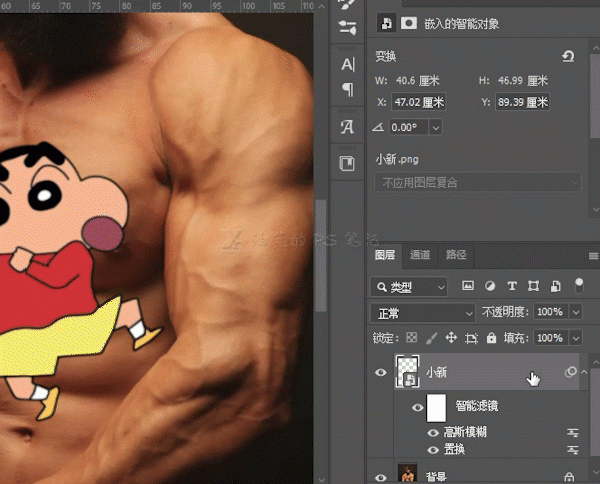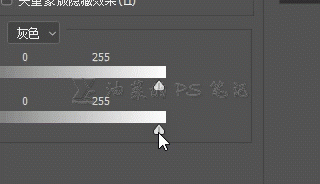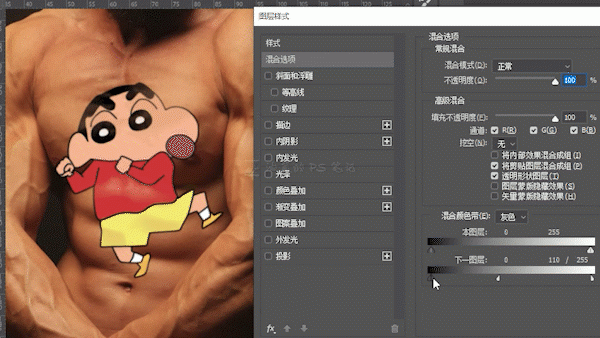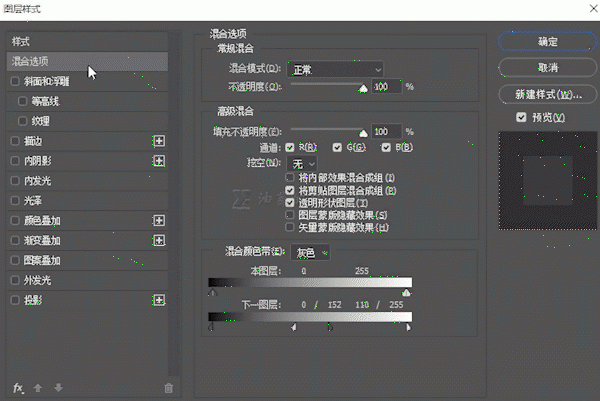当前位置:PS爱好者教程网主页 > PS照片处理 > 教程
PS纹身效果制作教程:给猛男身上纹一枚可爱的蜡笔小新图案。(4)
时间:2023-03-22 09:19 来源:公众号 作者:油菜的PS笔记 阅读:次
选中小新图层,双击图层名称右侧空白处,打开图层样式面板;
按住ALT键,在混合颜色带中下一图层的白色三角滑块上单击鼠标左键,将其分成两半;
拖动白色滑块的左半边,直到小新图层透出肌肉处的高光;
同样的,按住ALT键,在混合颜色带中下一图层的黑色三角滑块上单击鼠标左键,将其分成两半;
拖动黑色滑块右半边,直到小新图层透出肌肉的阴影;
混合颜色带的设置如下图;
单击外发光,再单击其中的色块,设置外发光颜色,这个颜色选择一种肉红色,我这里用到的是(# 9c1d05);
最新教程
推荐教程